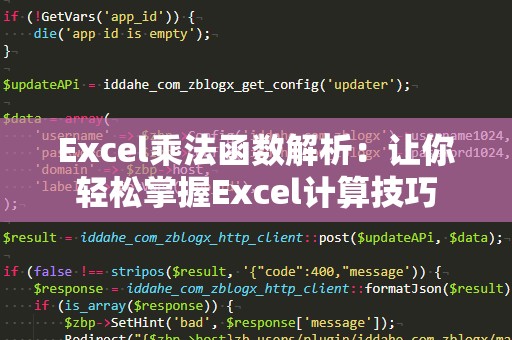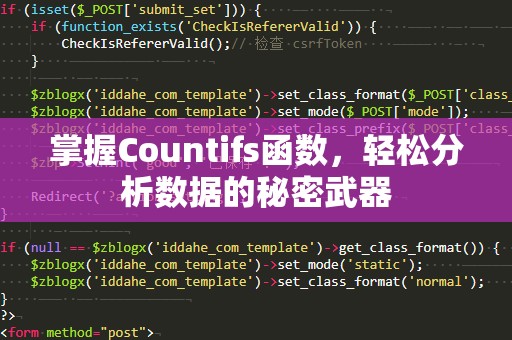在日常工作中,我们经常需要处理大量数据,尤其是在使用Excel表格时,面对海量的行列数据,手动查找某个特定信息无疑是一项繁琐且容易出错的任务。幸运的是,Excel中有一个非常强大的功能,它能帮助你轻松解决这个问题,那就是VLOOKUP函数。掌握了这个函数,你不仅能够快速查找需要的数据,还能显著提升工作效率。
什么是VLOOKUP函数?

VLOOKUP,全称为VerticalLookup(垂直查找),它是一种用于查找表格中某个值并返回该值所在行的其他数据的函数。简单来说,VLOOKUP函数可以通过某个已知的值(如产品编号、员工ID等)查找表格中的相关信息,极大地简化了数据处理的复杂度。
VLOOKUP函数的语法结构为:=VLOOKUP(查找值,查找区域,返回列号,[匹配方式])。
查找值:你想要查找的数据,比如员工的名字、产品的编号。
查找区域:你想在其中查找数据的区域,即表格的范围。
返回列号:在查找区域中,返回结果所处的列数。注意,第一列是1,第二列是2,以此类推。
匹配方式:[匹配方式]是一个可选项,默认情况下为“近似匹配”,即设置为TRUE。如果你需要精确匹配,可以设置为FALSE。
如何在Excel中使用VLOOKUP函数?
准备数据:
你需要确保数据已经正确输入到Excel表格中。比如你有一张员工信息表格,包含了员工ID、姓名、职位、薪资等信息,假设我们想通过员工ID来查找员工的姓名。
|员工ID|姓名|职位|薪资|
|--------|--------|--------|-------|
|1001|张三|销售|5000|
|1002|李四|技术|7000|
|1003|王五|行政|6000|
插入VLOOKUP函数:
假设你想查找员工ID为1002的员工姓名。你可以在任意单元格中输入VLOOKUP函数。具体步骤如下:
在目标单元格中输入公式:=VLOOKUP(1002,A2:D4,2,FALSE)。
解析公式:
1002是查找值,也就是你要查找的员工ID。
A2:D4是查找区域,即你要查找的表格范围。
2是返回列号,意味着你希望返回姓名列中的数据(姓名列是第二列)。
FALSE表示你需要精确匹配。
查看结果:
在输入完公式后,按下回车键,结果会显示在目标单元格中。在我们的例子中,VLOOKUP函数会返回“李四”,即ID为1002的员工的姓名。
VLOOKUP函数的常见错误
虽然VLOOKUP是一个强大的函数,但在使用时也容易遇到一些常见错误。了解这些错误并能够解决它们,会让你更加得心应手。
#N/A错误:
这种错误通常意味着VLOOKUP函数没有找到匹配的值。检查以下几个方面:
确保查找值在查找区域的第一列中存在。
检查是否设置了正确的匹配方式(如果是精确匹配,确保查找值与表格中的数据完全一致)。
#REF!错误:
这种错误通常发生在返回列号超出了查找区域的列数。检查返回列号,确保它在查找区域的范围内。
#VALUE!错误:
如果查找区域的格式不正确,或者传入的参数类型不匹配,就会出现#VALUE!错误。确认查找区域的数据类型和VLOOKUP函数的输入类型一致。
VLOOKUP的进阶应用
在掌握了VLOOKUP的基础应用后,我们可以进一步探索一些更为高级的技巧,使得VLOOKUP函数在处理更复杂的数据时依然能够发挥强大的作用。
结合IFERROR函数处理错误
当我们使用VLOOKUP查找数据时,如果没有找到匹配项,Excel会返回#N/A错误。为了使表格更加美观,可以使用IFERROR函数来处理这些错误信息,从而避免影响整体的查看体验。
例如,如果你希望在没有找到结果时返回“未找到”,可以将公式改为:
=IFERROR(VLOOKUP(1002,A2:D4,2,FALSE),"未找到")。
这样,即使找不到匹配的数据,Excel会显示“未找到”而不是#N/A。
VLOOKUP与通配符结合使用
在某些情况下,查找值可能不是完全确定的,而是包含部分信息。这时,你可以利用通配符(*和?)来进行模糊匹配。
*代表任意多个字符。
?代表单个字符。
例如,如果你知道员工姓名中包含“张”字,可以使用公式:
=VLOOKUP("张*",A2:D4,2,FALSE),这样Excel会查找所有姓名中包含“张”的员工,并返回相应的结果。
多条件查找
VLOOKUP本身仅支持单一条件查找,但如果你需要基于多个条件进行查找,可以通过组合使用VLOOKUP和其他函数来实现。例如,可以结合使用&(连接符)和VLOOKUP来创建复合条件查找。
假设你想根据“员工ID”和“职位”两个条件来查找薪资信息。你可以将员工ID和职位合并为一个新列,在该列中使用VLOOKUP进行查找。
跨工作表查找
VLOOKUP不仅能在当前工作表中查找数据,还可以在不同的工作表之间进行查找。只需在查找区域中指定工作表名称即可。
例如,如果数据存储在“员工信息”工作表中,而你希望在“查询结果”工作表中使用VLOOKUP进行查找,可以使用类似以下的公式:
=VLOOKUP(1002,'员工信息'!A2:D4,2,FALSE)。
总结
掌握VLOOKUP函数,无论是用于日常工作中的数据查找,还是在需要进行复杂表格操作时,都会大大提高你的工作效率。通过本文的介绍,相信你已经对VLOOKUP的基本用法、常见错误及进阶应用有了全面的了解。无论是初学者还是进阶用户,VLOOKUP函数都能为你提供强大的数据处理能力。希望你能将这些技巧运用到实际工作中,成为Excel表格的高手!